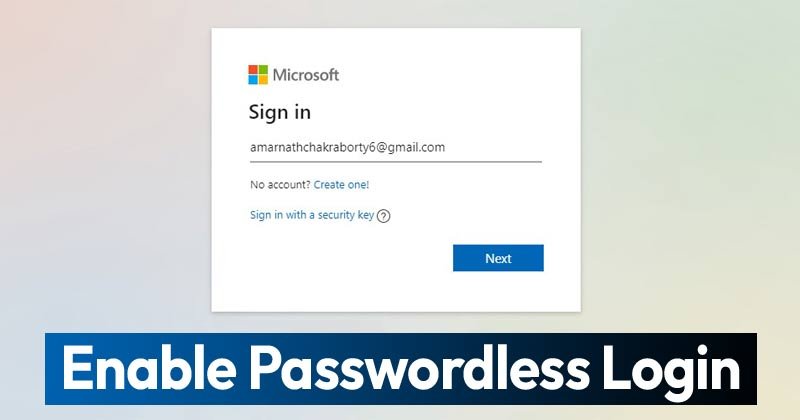
Допустим; Пароли были самым важным уровнем безопасности для всего в нашей цифровой жизни. От электронной почты до банковских счетов – все защищено паролем.
Но дело в том, что пароли никому не нравятся, потому что они неудобны. Пароли также были главной целью атак. На протяжении многих лет Microsoft заявляла, что будущее без пароля, и сегодня они представили новую функцию безопасности, которая устраняет необходимость в пароле.
Если у вас есть учетная запись Microsoft, теперь вы можете удалить пароль. Фактически, Microsoft представила функцию учетной записи без пароля еще в марте этого года. Но в то время эта функция была доступна только для корпоративных пользователей.
Читайте также: Как изменить Windows 10/11 Пароль через CMD
Шаги по использованию учетной записи Microsoft без пароля
Теперь Microsoft решила распространить эту функцию на всех пользователей. Итак, если вы заинтересованы в активации функции входа без пароля в своей учетной записи Microsoft, вы читаете правильное руководство. Ниже мы поделились подробным руководством по использованию учетной записи Microsoft без пароля.
Шаг 1. Прежде всего, отправляйтесь в Google Play Store или магазин приложений iOS и загрузите Приложение Microsoft Authenticator на вашем мобильном устройстве.
Шаг 2. Теперь в веб-браузере настольного компьютера войдите в свою учетную запись Microsoft и щелкните значок ‘Безопасность‘ вариант.
Шаг 3. В разделе “Основы безопасности” нажмите на ‘Начать’ за опциями Advanced Security.
Шаг 4. В разделе “Дополнительная безопасность” найдите ‘Аккаунт без пароля’ вариант. Затем нажмите на ‘Включить’ возможность удалить пароль.
Шаг 5. Во всплывающем окне щелкните значок “Следующий‘ кнопка.
Шаг 6. Теперь проверьте приложение Authenticator на своем смартфоне и подтвердите запрос на удаление пароля.
Шаг 7. Чтобы удалить пароль из своей учетной записи, нажмите на значокУтвердить‘в приложении Microsoft Authenticator.
Вот и все! Вы сделали. Вот как вы можете удалить пароли из своей учетной записи Microsoft.
Итак, это руководство посвящено тому, как использовать учетную запись Microsoft без пароля. Надеюсь, эта статья вам помогла! Пожалуйста, поделитесь им также со своими друзьями. Если у вас есть какие-либо сомнения по этому поводу, сообщите нам об этом в поле для комментариев ниже.
